
ドメインを取得したけど、特に使わずにそのままになっている、というものがあります。お金がかかるので、使わなくなったドメインは解約(契約を解除)する、といった断捨離しておくのが良いですね。
ここではムームードメインのドメインの解約の仕方についてサクサクっと見ておきましょう。ドメインの解約ができない!という場合もありますが、設定を少し変更すればよいので、それも併せて見ておきましょう。
ドメインの解約手順
ドメイン一覧を表示
ドメインを解約するには、まず「ドメイン管理」の「ドメイン操作」にある「ドメイン一覧」を選択します。
- 「ドメイン一覧」をクリック!
ドメインを選択
続いて表示されるドメインの一覧から、解約したいドメインを探し、ドメイン名をクリックします。
※)解約する場合には「更新する」をクリックしないでね。(こちらをクリックすると、解約できない...どうすればいいんだろう、と悩むことになります)
- ①:ドメイン一覧から解約したいドメイン名を探す
- ②:そのドメイン名をクリック!
ここで、解約したいドメイン名に「自動更新中」と表示されている場合は、そのドメイン名はクレジットカード支払いによる自動更新が設定されています。
この場合には、解約操作できないようになっているため、まず下方にある「自動更新設定」でカードの設定を解除しておきましょう。
解約を選択
ドメイン名をクリックすると、そのドメインに対する情報、更に下の方に「契約情報」が表示されます。
そこに「解約」ボタンがあるので、そちらをクリック!
- 「解約」ボタンをクリック!
ここで解約ボタンが以下の様にグレー表示になっている場合、クレジットカードの支払いによる自動更新設定がされてます。
この場合には下方にある自動更新設定で、カードの設定を解除して、再び同じ手順を踏んでみてください。
解約の確認
解約ボタンを押すと、解約の確認が表示されるので、内容を確認。
- 問題なければ「OK」をクリック!
↓↓↓↓↓↓
契約キャンセルしました、と表示されます
- 「OK」をクリックして終了!
念のための確認
念のため、ドメイン一覧を見てみると、「解約済み」と表示されてますね。
以上で、ドメインの解約は完了!
自動更新設定の停止
支払方法でクレジットカードによる自動更新設定がされている場合、そのドメインの解約操作はできないので、自動更新設定を変更しておきます。
自動更新設定の表示
- ①「お支払い方法」にある②「自動更新設定」をクリック!
未設定に変更
カードの自動更新設定を変えたいドメインを探し、「クレジットカード決済」をクリックして「未設定」を選択します。
- ①:カードの設定を変更したいドメインを探す
- ②:対象のドメインの決済方法にある「クレジットカード決済」をクリック
- ③:「未設定」を選択
- ④:「変更」をクリック!
変更の確認
自動更新設定の変更確認が表示されるので「OK」をクリック。
↓↓↓↓↓↓
設定変更完了
変更完了が表示されるので、OKをクリック!
設定変更の確認
設定を変更したら、変更したドメインのところを見て「未設定」になっているか、念のために確認しておきましょう。
ちゃんと「未設定」になりましたね!
これでドメインの解約ができるので、再び一番上に戻って解約の手順を踏んでいきましょう。
更に、ブログで収入化を図りたい、収入化したいけどどうしたら良いか分からない、という場合には、以下のメルマガにも登録してみてくださいね。
では、さらばじゃ。お主の健闘を祈る!


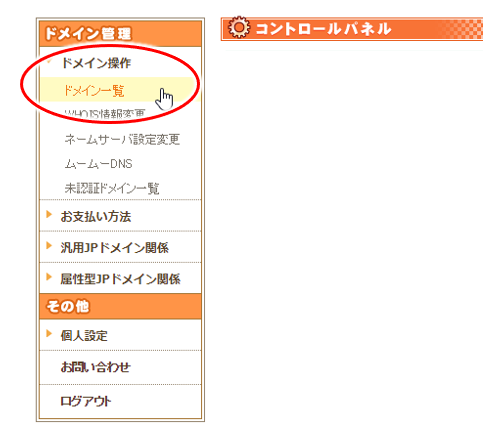
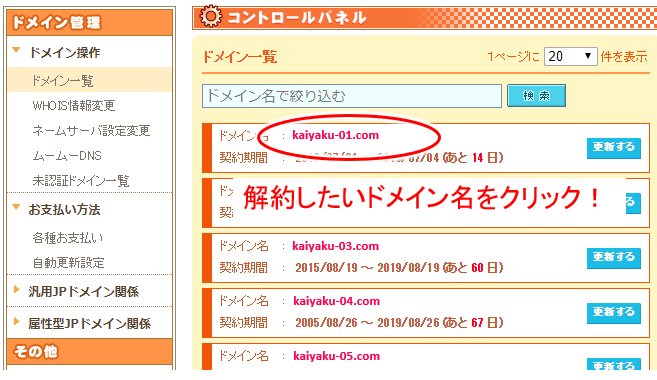
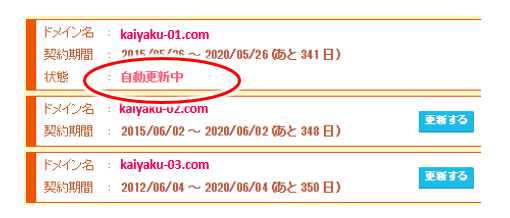
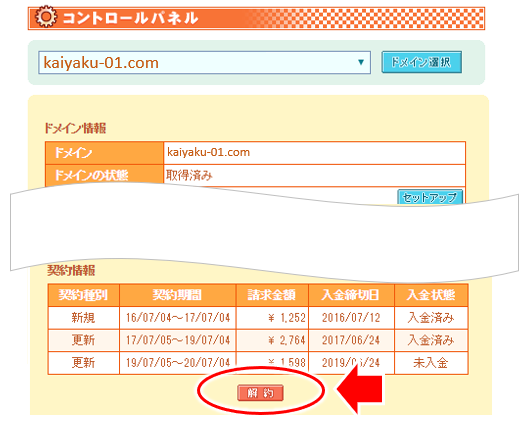
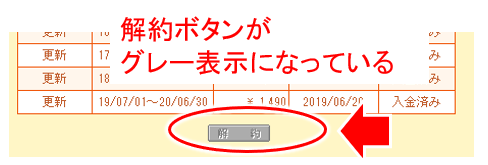
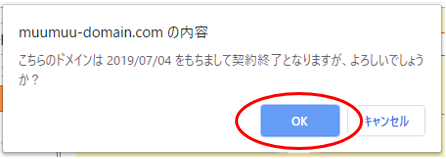
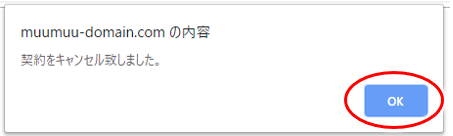
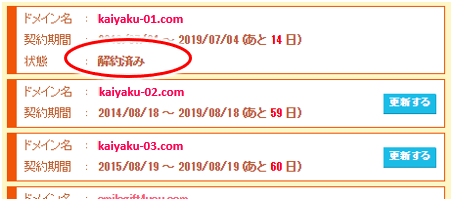
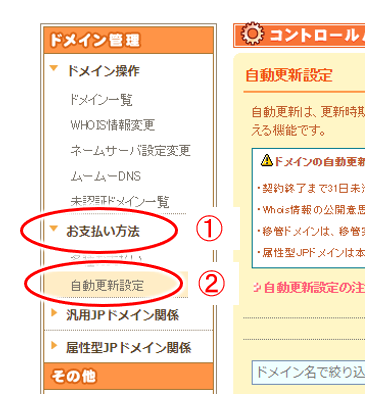
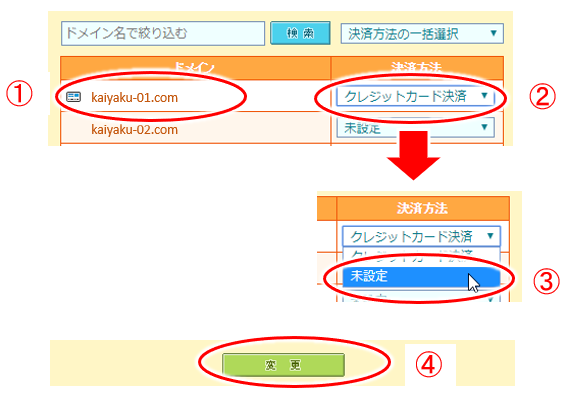
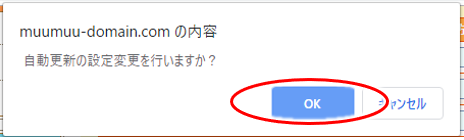
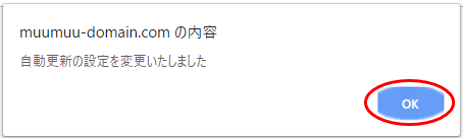
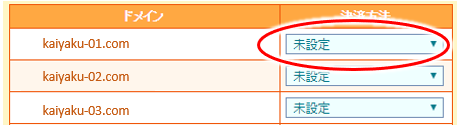

コメント